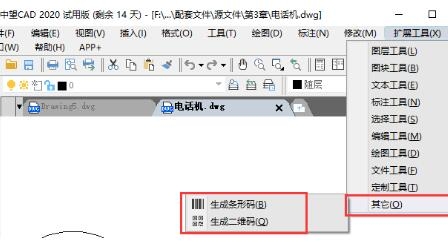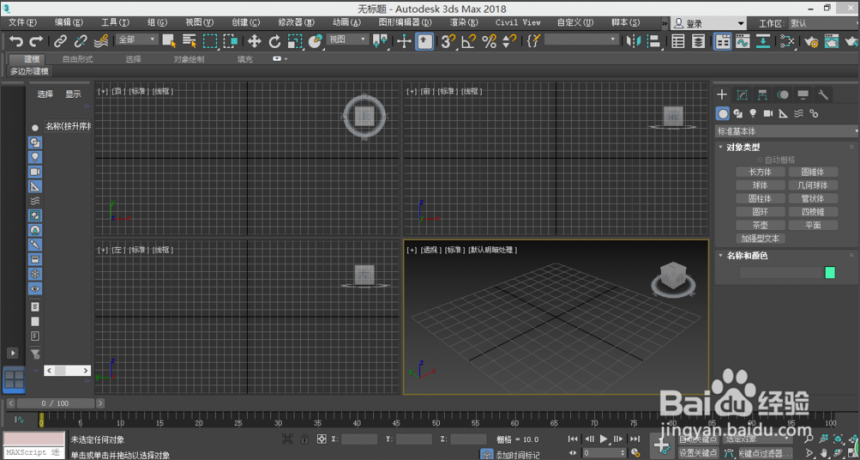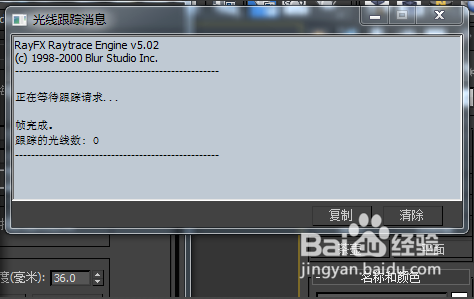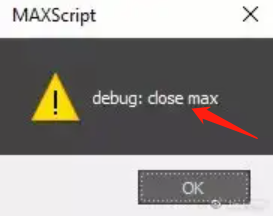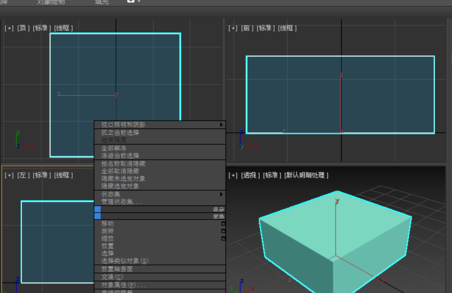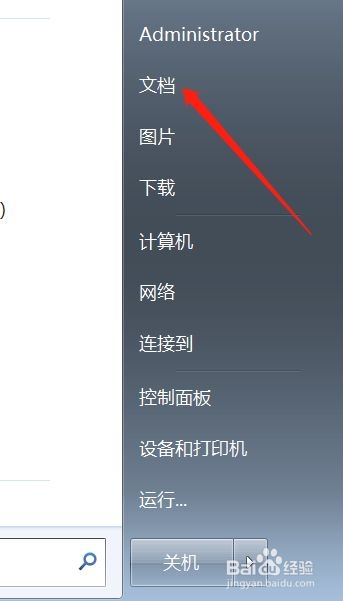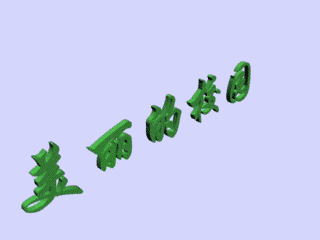3dmax图形文件归档设置的详细步骤优质
怎样设置3DMAX归档?上节小编和大家分享了3dmax建筑模型归档的方法与步骤。本文小编将和大家分享3dmax图形文件归档设置的详细步骤。教大家通过文件归档设置。把3dmax图形文件进行归档。
3dmax图形文件归档设置的详细步骤如下:
步骤一。在3dmax软件。绘制一个线性图形。通过3dmax车削命令。对线性图形进行车削。制作的图形如下图所示。下面我们将对这个3dmax图形文件进行归档设置。
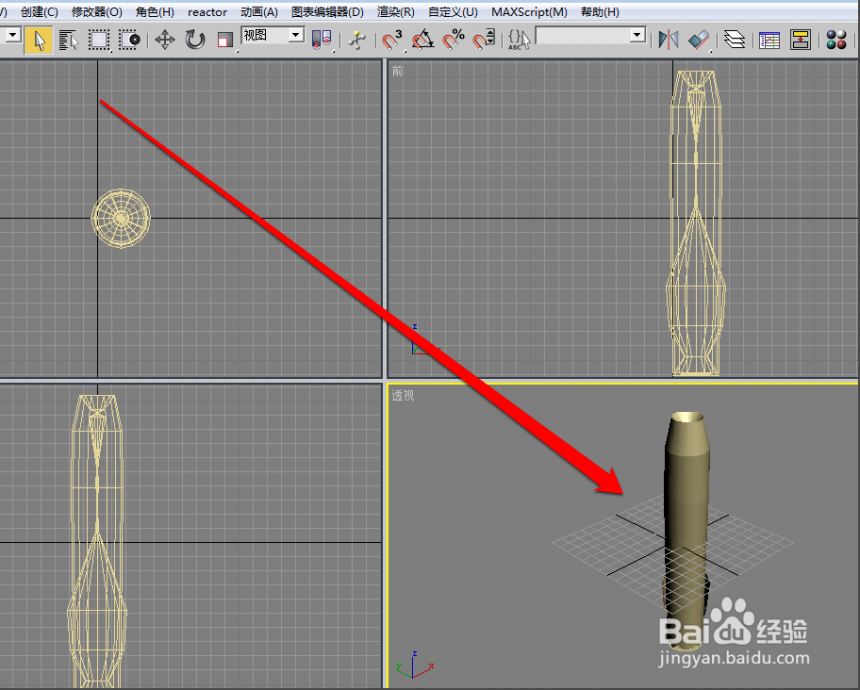
步骤二。3dmax图形制作完毕后。点击3dmax软件中的文件按钮。
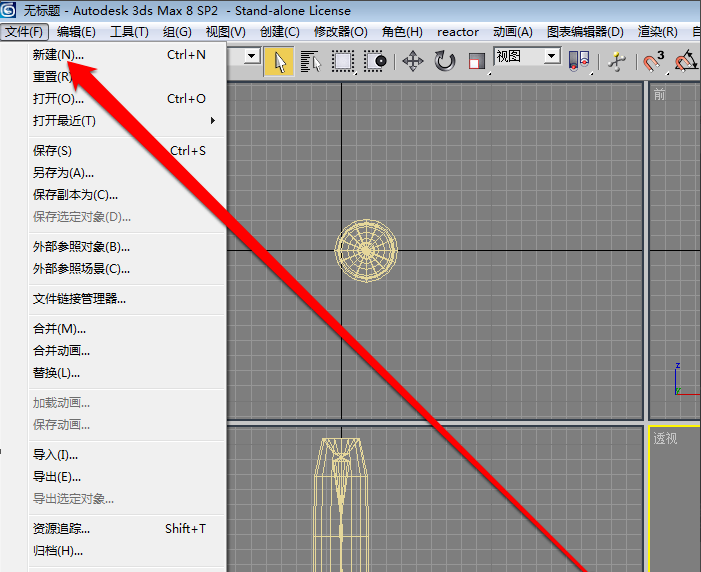
步骤三。在3dmax软件的文件下拉菜单。点击归档按钮。
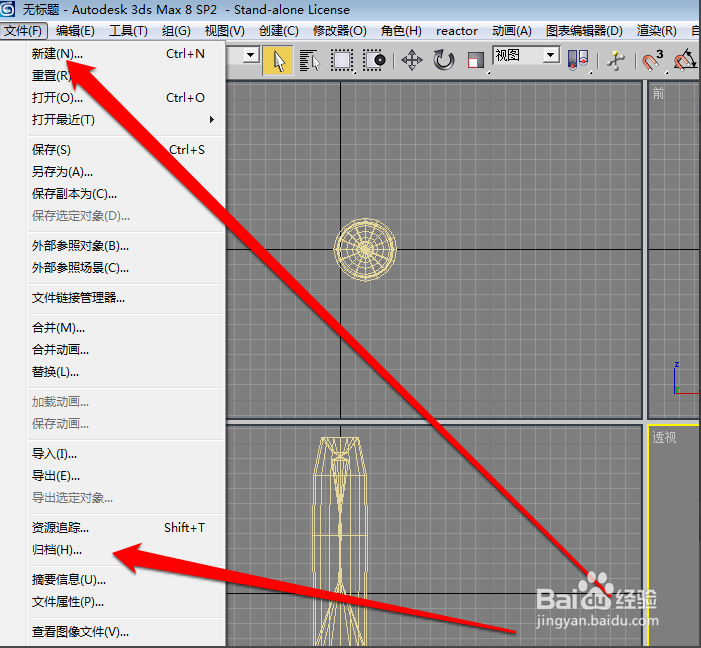
步骤四。点击3dmax归档按钮后。进入文件归档设置路径选择。在归档路径。选择保存位置。
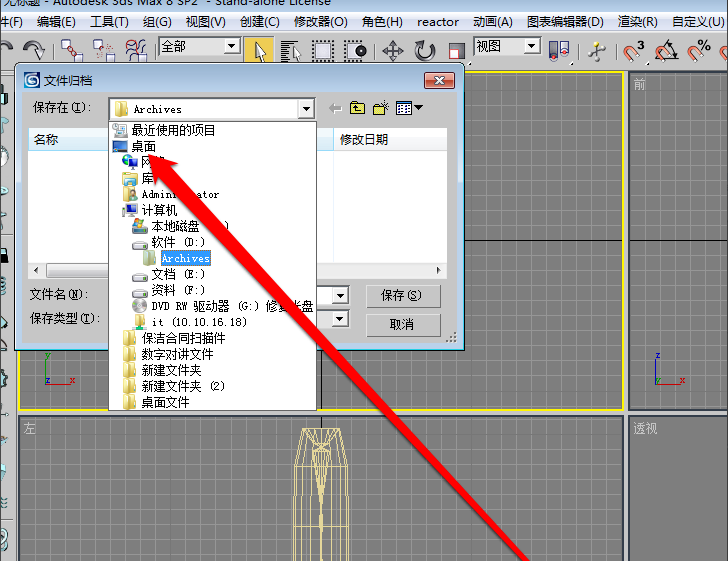
步骤五。选择完成3dmax图形文件归档路径。设置归档名称。
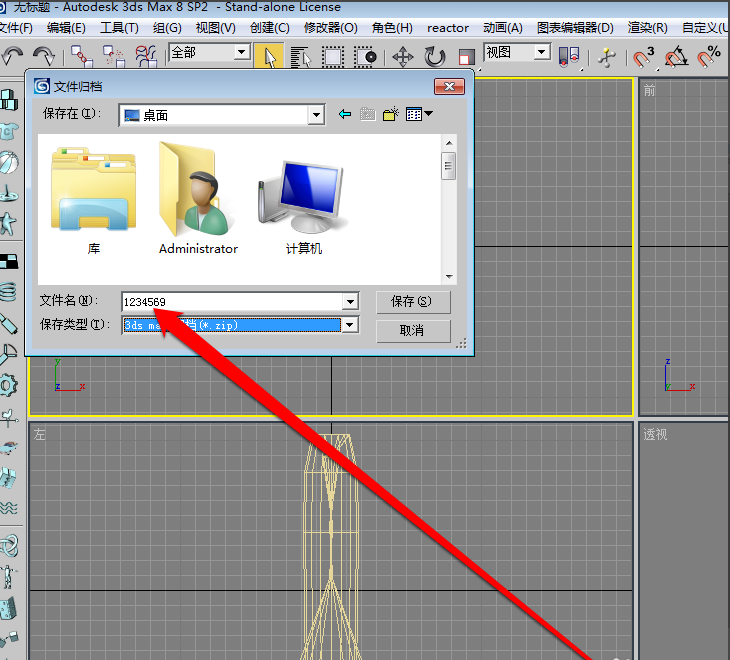
步骤六。3dmax图形文件归档设置为压缩文件。打开后可以看到归档的图形文件。
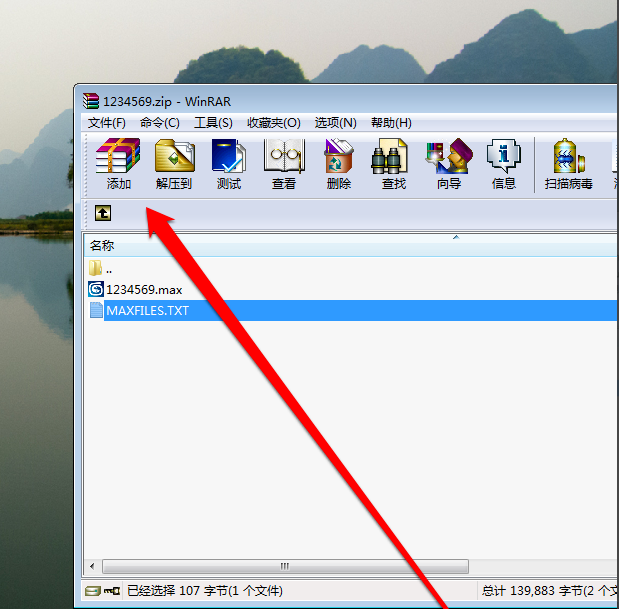
以上就是3dmax图形文件归档设置的详细步骤。希望本文关于3dmax文件归档设置可以给大家带来帮助。云渲染农场小编将持续为大家分享关于3dmax软件的使用小教程。我们下期再见!
更多精选教程文章推荐
以上是由资深渲染大师 小渲 整理编辑的,如果觉得对你有帮助,可以收藏或分享给身边的人
本文标题:3dmax图形文件归档设置的详细步骤
本文地址:http://www.hszkedu.com/25909.html ,转载请注明来源:云渲染教程网
友情提示:本站内容均为网友发布,并不代表本站立场,如果本站的信息无意侵犯了您的版权,请联系我们及时处理,分享目的仅供大家学习与参考,不代表云渲染农场的立场!
本文地址:http://www.hszkedu.com/25909.html ,转载请注明来源:云渲染教程网
友情提示:本站内容均为网友发布,并不代表本站立场,如果本站的信息无意侵犯了您的版权,请联系我们及时处理,分享目的仅供大家学习与参考,不代表云渲染农场的立场!